Birden çok kişiden bilgi toplamanız gerektiğinde hangi araca başvurursunuz? Sadece bir e-posta gönderip ardından farklı yanıtlara dayalı olarak verileri bir elektronik tablo veya belgede mi harmanlıyorsunuz?
Bu yöntem muhtemelen yıllardır sizin için işe yaramış olsa da, tam olarak en etkili yöntem değildir. Ne kadar çok kişiden bilgi toplamanız gerekiyorsa, bu yöntemin üretkenliğinizi o kadar yavaşlatması muhtemeldir.
O zaman ne yapmalı? Formları kullanın.
Basitçe ifade etmek gerekirse, form, birden çok kişiden kolayca bilgi toplamanın ve bunları tek bir dosyada harmanlamanın bir yoludur; burada toplanan verileri daha sonra herhangi bir amaç için kullanabilirsiniz.
Kulağa karmaşık geliyor, değil mi? Durum bu değil. Google sayesinde form oluşturmak o kadar kolay ki, neden daha önce yapmadığınıza şaşıracaksınız.
Bilgi Toplamayı Basitleştirmek için Google Workspace’te Form Oluşturma
Önkoşullar
İhtiyacınız olan tek şey geçerli bir Google hesabı. Google Formlar hem ücretsiz hem de ücretli hesaplarla kullanılabilir.
1. Google Drive’a bağlanın
Yapmanız gereken ilk şey, Google hesabınızda oturum açmak.
2. Formlar aracına erişin
Giriş yaptıktan sonra, sağ üstteki dokuz noktayı tıklayın ve uygulamayı arayın Formlar. Forms.google.com’a da gidebilirsiniz.
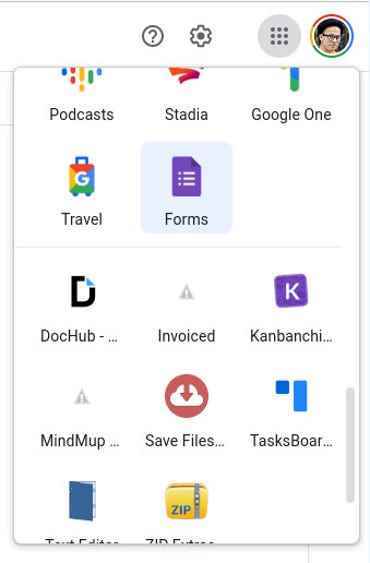
Resim: Jack Wallen
3. Yeni bir form oluşturun
Bunu yapmanın iki yolu var. Galeriden önceden hazırlanmış bir şablon seçebilir veya sıfırdan başlayabilirsiniz.
Hiç form oluşturmamış olanlar için, temel olarak kullanılabilecek bir şablon bulmak için galeriye göz atmanızı öneririm. Düzenleyicide açmak için size uygun şablonu bulun ve tıklayın.
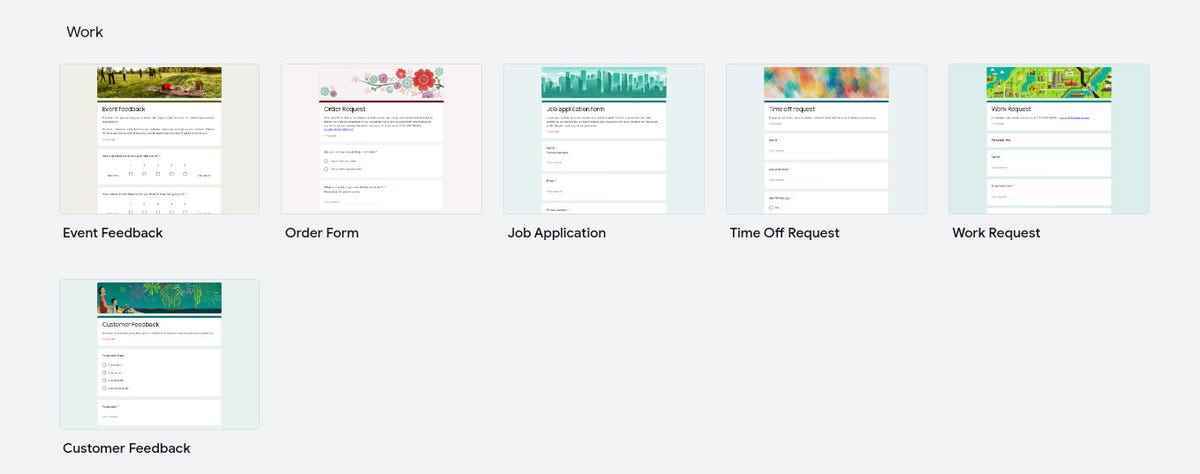
Resim: Jack Wallen
4. Formu özelleştirin
Önceden hazırlanmış bir şablon kullandığımız için, yalnızca formun önceden hazırlanmış öğelerini gözden geçirmeniz ve gerekirse bunları değiştirmeniz gerekecektir. Formun ek sorular gerektirdiğini fark ederseniz, tıklayın. + (artı işareti) ve cevaplar, paragraflar, çoktan seçmeli, onay kutuları, açılır menüler, dosya yüklemeleri, çoktan seçmeli ızgara, tarih veya saat ekleyebilirsiniz.
Gerekli bilgileri doldurun ve formunuzu yayınlamaya hazırsınız. Ayrıca öğeleri yukarı ve aşağı taşıyabilir, resimler ve videolar ekleyebilir ve bölümler ekleyebilirsiniz. Ayrıca form başlığını özelleştirdiğinizden ve kendi bilgilerinizi eklediğinizden emin olun.
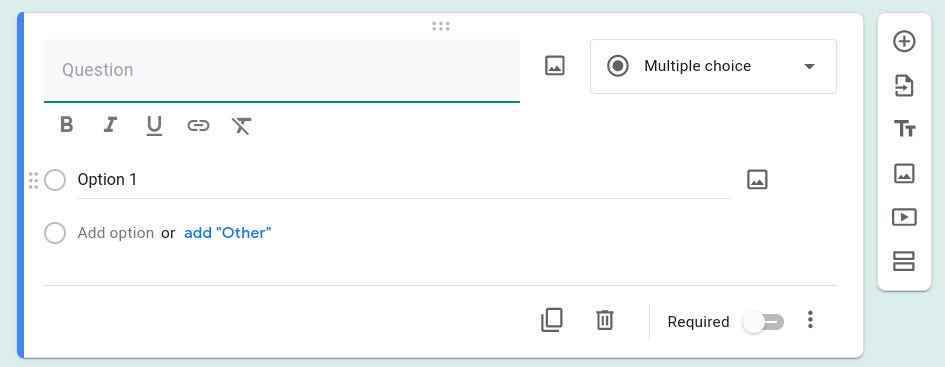
Resim: Jack Wallen
5. Formu paylaşın
Form hazır olduğunda, tıklayın Göndermek sağ üst köşede Formu e-posta, paylaşılabilir bağlantı veya HTML kodu aracılığıyla göndermeyi seçebileceğiniz yeni bir açılır pencere görünecektir.
E-posta ile göndermeyi seçerseniz, alıcıları manuel olarak eklemeniz gerekecektir. Formu paylaştığınızda, alıcılar formu dolduracak ve sonuçlar otomatik olarak sekmede toplanacaktır. Yanıtlar şeklinde.
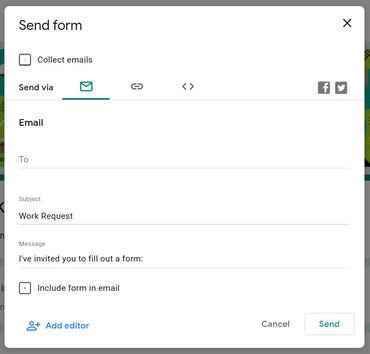
Resim: Jack Wallen
Kaynak : “ZDNet.com”

